

By Gina Barrow, Last Update: March 29, 2018
"Langeweile, den gleichen Klingelton für Ihre SMS, Benachrichtigungen und Anrufe zu haben? Es gibt eine einfache Möglichkeit, anzupassen und weiter wie man Klingeltöne auf Android macht. Verwandeln Sie Ihr Lieblingslied in Ihren Klingelton, um stilvoll zu sein! Lerne von diesem Tutorial unten. "
Ihr Telefon spiegelt Ihre Persönlichkeit wider und spiegelt Ihre Stimmung durch die Lieder wider, die Sie hören, sowie die Klingeltöne, die Sie verwenden. Es kann sehr langweilig sein, alle Standardtöne des Telefons ständig zu hören. Es wäre schön, wenn du die Töne ändern und deine eigenen machen könntest.
Also, warum nicht weitermachen und zeigen, wer Sie wirklich sind, indem Sie die Klingeltöne auf Ihrem Android ändern? Entdecke die verschiedenen Möglichkeiten, wie es geht mache Klingeltöne für Android In diesem Artikel.
Teil1. Standard-Klingeltöne in Android-Einstellungen ändernTeil2. So fügen Sie einen Klingelton als Klingelton auf dem Samsung Galaxy S7 hinzuTeil3. Erstellen Sie Klingeltöne auf Android mit USB-Song-TransferPart4.Wie man Klingeltöne auf Android mit Music / Song Player erstelltTeil5. Empfehlung
Alle Smartphones verfügen über Standard-Sound- und Benachrichtigungseinstellungen. Damit können wir die vordefinierten Einstellungen verwenden, wenn wir nicht viel auf dem Gerät anpassen möchten. Aber wenn Sie müde sind, den gleichen Klingelton immer wieder auf allen Benachrichtigungen Ihres Android zu hören, können Sie es tatsächlich in den Einstellungen des Telefons selbst ändern. Sie können die Klingeltöne auf Android nach einer Soundbenachrichtigung ändern für:
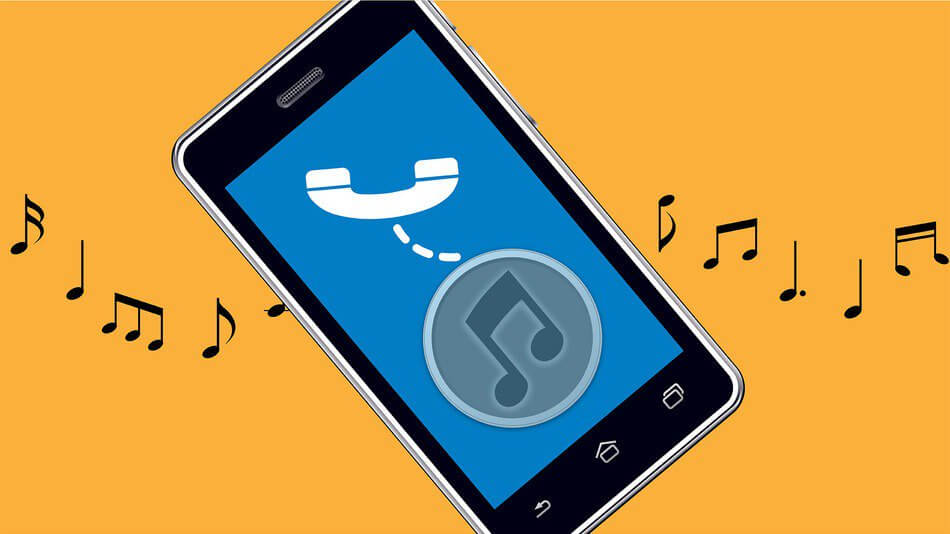
Die meisten Android-Geräte haben ähnliche Einstellungen, also verwechseln Sie sich nicht mit den Schritten. Wir nehmen zum Beispiel das Samsung Galaxy S7 Handy. Dieses Gerät ist so einfach zu bedienen und speziell auf seine Sound-Einstellungen anpassen.
Wechseln Sie dazu zu Ihren Einstellungen und beziehen Sie sich auf diese Anleitung:
Das ist es! Du hast dich gerade verändert kostenlose Klingeltöne für Android Samsung. Sie können es jederzeit ändern.
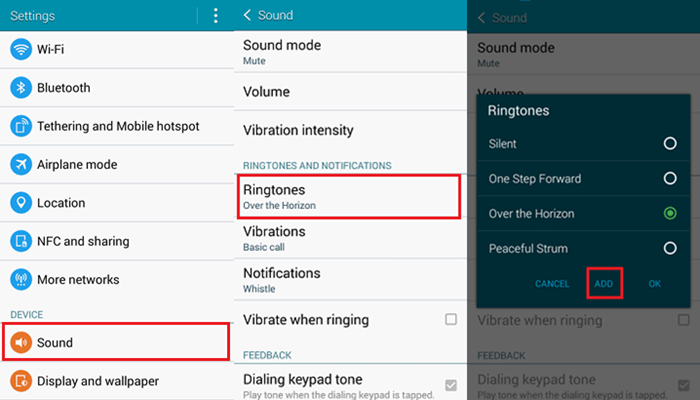
Sei einzigartig und füge deinen Klingeltönen deine eigene Hymne hinzu. Lieder machen uns glücklich und können unsere Laune leicht ändern, wenn wir sie hören. Um mit den täglichen Hektik und Hektik Schritt zu halten, aktualisieren Sie Ihre Klingeltöne, um Ihren Tag zu erhellen. Sie können jedes beliebige Lied als Ihren Klingelton festlegen.
Befolgen Sie die folgenden Schritte, um dies zu tun:
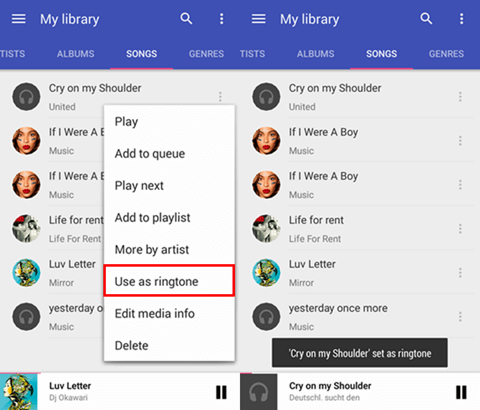
Wenn Sie ändern möchten oder mache Klingeltöne für Android wieder, dann können Sie dem gleichen Prozess folgen, den wir oben erwähnt haben.
Wenn sich die meisten Ihrer Songs auf dem Computer befinden, ist dies eine weitere einfache Option mache Klingeltöne für Android ist über die USB-Übertragung. Sie benötigen lediglich einen Computer und ein USB-Kabel, um mit der Übertragung zu beginnen und den Klingelton Ihrem Lieblingssong zuzuordnen.
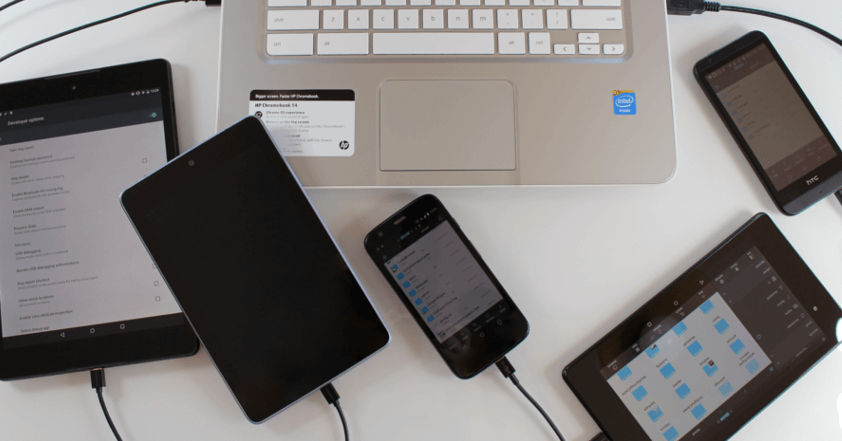
Die meisten Songs sind leicht verfügbar, um als Klingeltöne verwendet zu werden, aber in einigen Fällen gibt es nur bestimmte Teile des Songs nur dort, wo wir es hören oder als Klingelton spielen möchten, wie zum Beispiel ein gutes Gitarren- oder Piano-Intro.
In diesem Fall müssen Sie Apps von Drittanbietern herunterladen, die es ermöglichen, das Lied in Teile zu schneiden, damit Sie bestimmte Teile davon als Klingeltöne verwenden können.
Eine beliebte App für diese Aktion heißt RingDroid, Sie können diese auf Android herunterladen und installieren oder Sie können den Play Store nach anderen Apps durchsuchen, die Sie mit derselben Funktion nutzen möchten. Diese App ermöglicht es Ihnen, den Song zu trimmen und den Teil auszuwählen, den Sie nur als Klingelton hören möchten.
Nach dem Zuschneiden des Songs, speichern Sie es und weisen Sie es dann als Klingelton auf dem Android-Gerät zu Klingeltöne für Android erstellen erfolgreich!
Wenn Sie bereits Musikwiedergabelisten auf Ihrem S7 haben, können Sie mit diesen Songs Klingeltöne für Android erstellen. Sie können kreativ sein und die Titel aus Ihren Wiedergabelisten in Ihrem Musik-Player festlegen, indem Sie die folgenden einfachen Schritte ausführen:
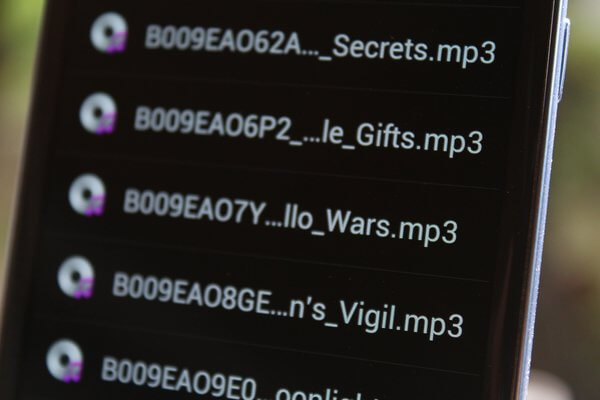
Sie können den Vorgang wiederholen, falls Sie es sich anders überlegen und einen anderen Klingelton einstellen. Sie können es häufig ändern, wenn Sie möchten.
Herzlichen Glückwunsch, Sie haben gerade vier verschiedene Wege kennengelernt mache Klingeltöne für Android. Jetzt können Sie in Stimmung bleiben, auch wenn Sie nur Ihre Klingeltöne oder SMS-Benachrichtigungen hören. Es gibt viele Möglichkeiten, die Sounds auf unseren Geräten anzupassen, wenn wir möchten.
Wenn Sie jedoch versehentlich ein Lied gelöscht haben und es wichtig ist, es abzurufen, verwenden Sie FoneDog Toolkit- Android Daten-Song-Wiederherstellung Software. Dieses Programm ermöglicht die einfache und schnelle Wiederherstellung von Daten wie Anrufprotokollen, Dateien, Kontakte, Nachrichten, Sounds, Musik, Bilder, Videos und vieles mehr. Diese Software ist mit fast allen Android-Geräten kompatibel.
Es gibt mehrere Möglichkeiten, unsere Android-Geräte anzupassen, wenn wir möchten. Solange wir auf der Suche nach den richtigen Schritten sind, werden Sie sicherlich das Beste daraus machen.
Hinterlassen Sie einen Kommentar
Kommentar
Android Data Recovery
Stellen Sie gelöschte Dateien von einem Android-Handy oder -Tablet wieder her.
Kostenlos Testen Kostenlos TestenBeliebte Artikel
/
INFORMATIVLANGWEILIG
/
SchlichtKOMPLIZIERT
Vielen Dank! Hier haben Sie die Wahl:
Excellent
Rating: 4.5 / 5 (basierend auf 106 Bewertungen)